如何处理windows7玩剑灵Microsofe C++安装失败
1、这是一个安装程序集的出错代码:Error 1935。

2、在【开始】→【运行】中输入: regedit 按回车键之后,打开注册表编辑器。
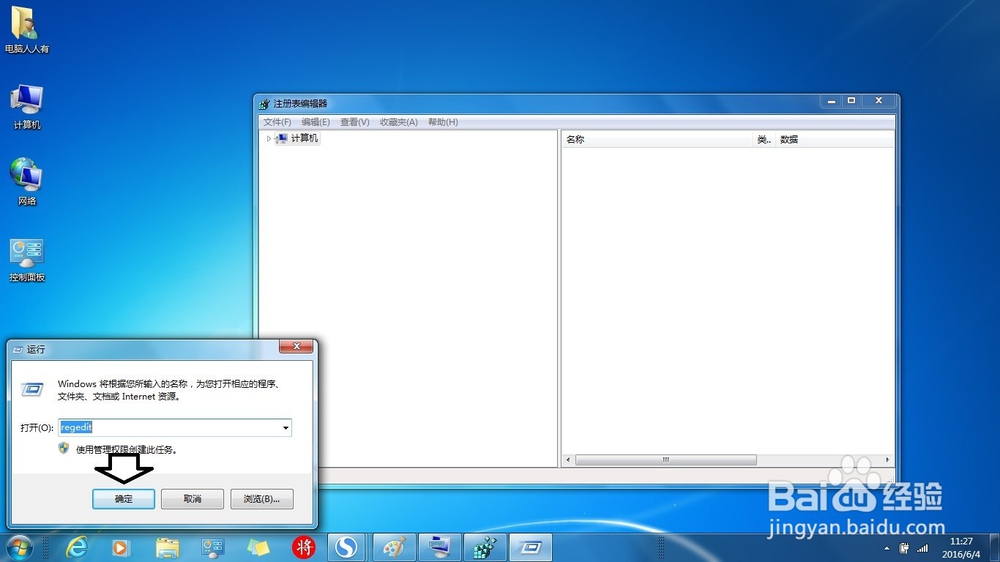
3、依次定位到:HKEY_LOCAL_MACHINE \SYSTEM \CurrentControlSet\Control

4、展开项中找到: RegistrySizeLimit,如果没有RegistrySizeLimit这个项,则右键单击:Control,在下拉菜单中左键点击:新建 - DWORD(32-位)值(D),并命名为:RegistrySizeLimit;
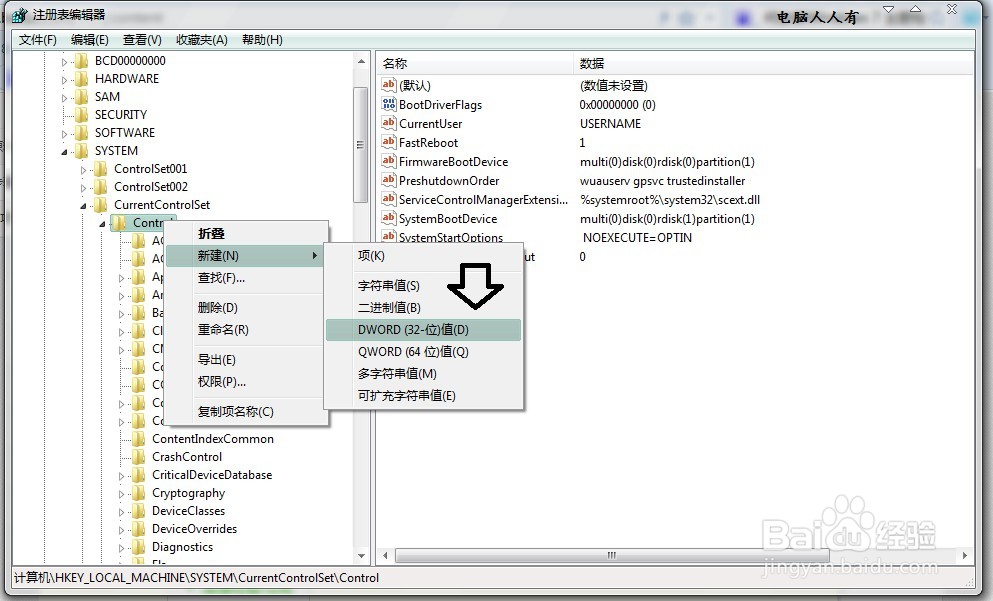
5、左键双击:RegistrySizeLimit,在弹出的编辑 DWORD(32位)值窗口,基数为:十六进制(H)时,在数值数据(V)栏中输入 :ffffffff

6、再点击:基数十进制(D),如果数值数据栏中有4294967295,点击确定。
如果数值数据栏中没有,或出错就输入:4294967295,再点击→确定即可。

7、重启电脑之后,开始→运行→输入:CMD 点击确定(或按回车键),打开命令提示符窗口。
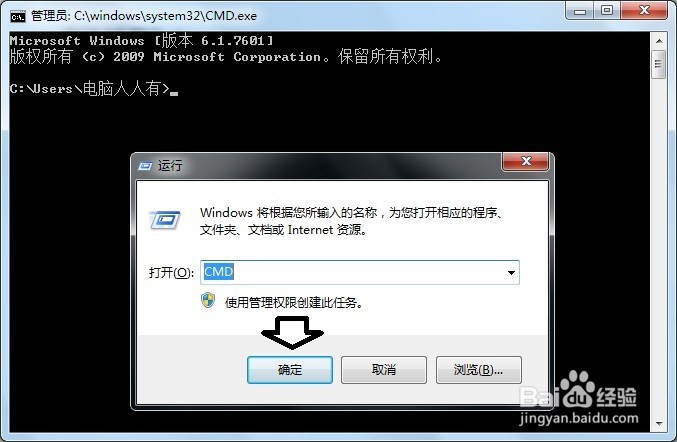
8、然后输入:SFC /SCANNOW ,回车(修复系统)完成之后,就可以重装游戏了。

声明:本网站引用、摘录或转载内容仅供网站访问者交流或参考,不代表本站立场,如存在版权或非法内容,请联系站长删除,联系邮箱:site.kefu@qq.com。
阅读量:48
阅读量:175
阅读量:188
阅读量:91
阅读量:54